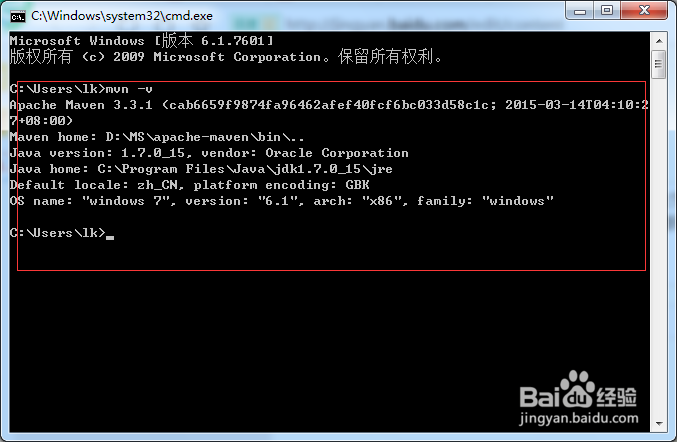1、首先安装电脑上必须安装完JDK环境才可进行安装maven,JDK1.6以上就可以
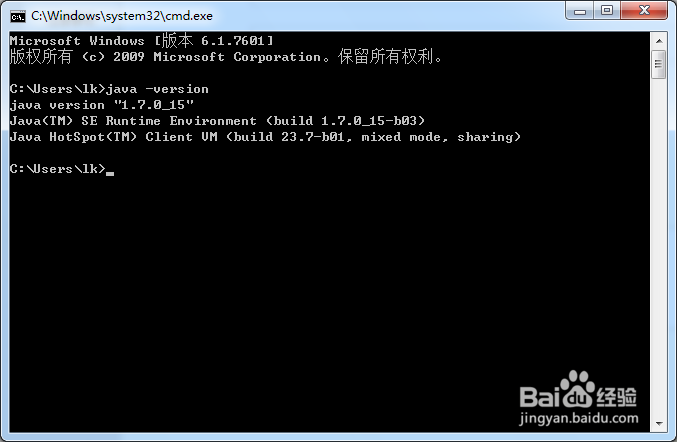
3、进入官网后,点击“DOWNLOAD”进入下载页面,进入后,鼠标拉动滚动条到底部,看到相应的maven版本后,点击进行下载
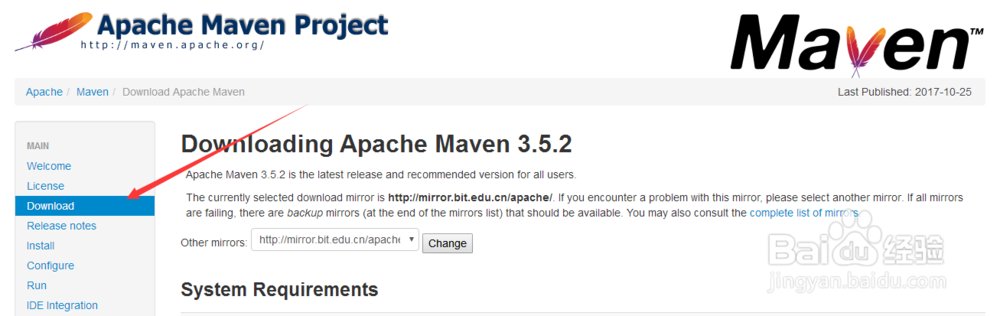
4、下载完后,进行解压,把解压好的maven固定到一个文件家中进行管理,

6、点击确定后,找到Path环境变量,选中后点击编辑,将“%APACHE_MAVEN%\bin”添加到变量值开头,最后用分号分割

7、验证是否安装成功。点击windows左下角的"开始",在搜索框中输入cmd,然后回车就可以打开windows的命令提示符窗口,然后输入“mvn -v”查看版本,如何成功如图所示: